Lenovo G470, G475, G570, G575 User Guide [pt]
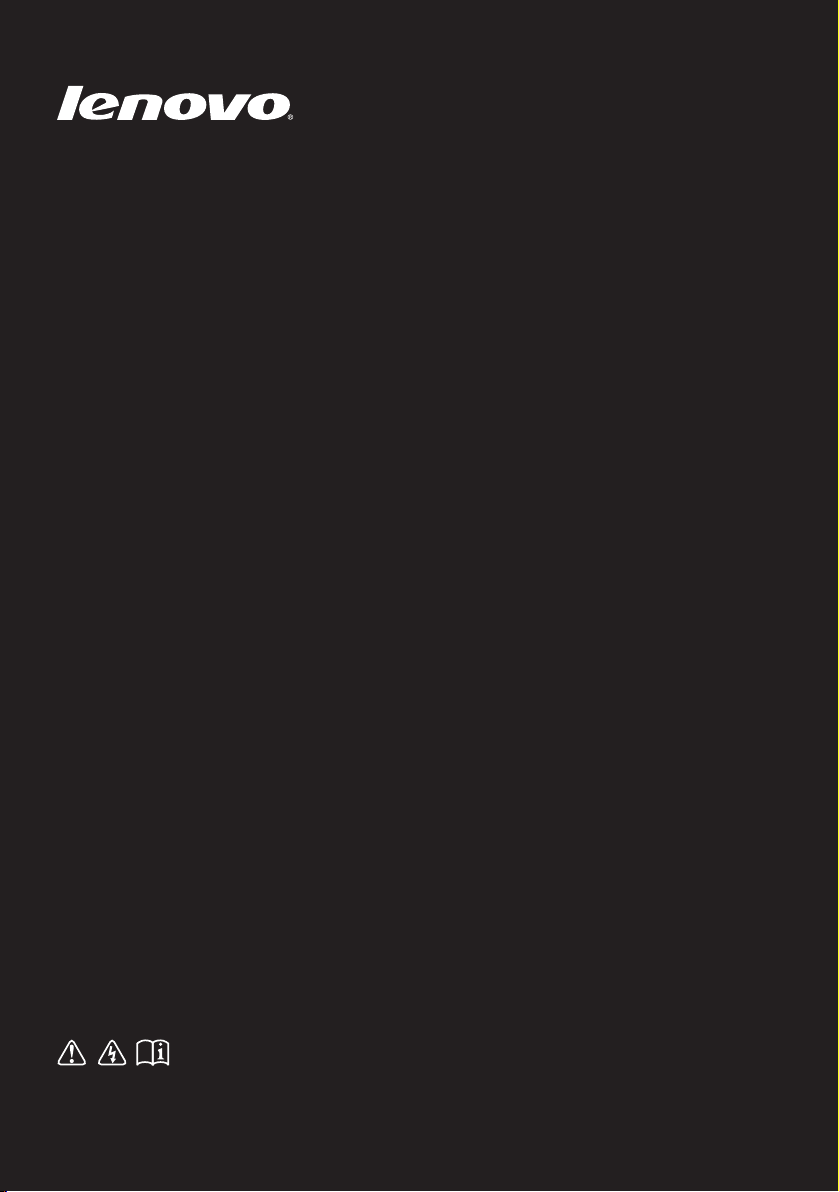
Lenovo G470/G475/
G570/G575
Manual do Utilizador V2.0
Leia os avisos de segurança e as sugestões importantes nos
manuais fornecidos antes de utilizar o computador.
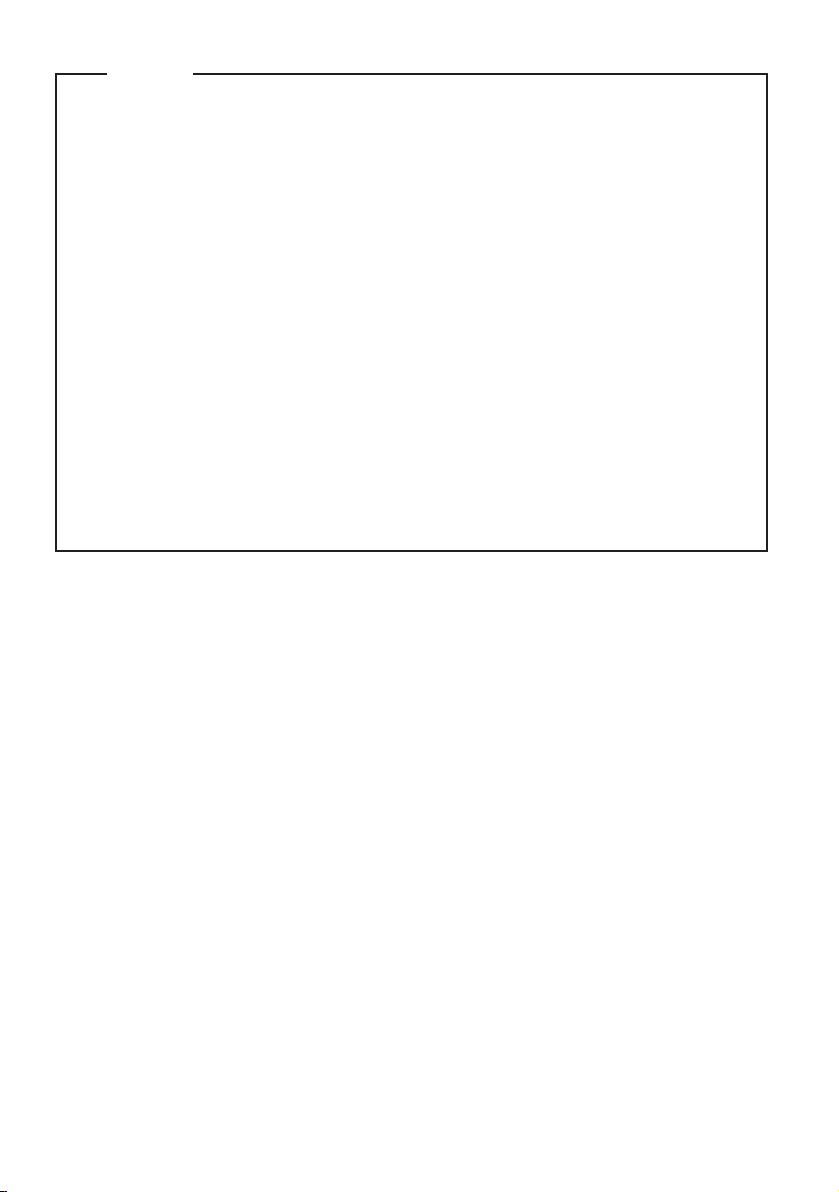
Notas
•
Antes de utilizar o produto, leia primeiro o Guia de informações gerais e
de segurança da Lenovo.
•
Algumas instruções presentes neste manual podem pressupor que
esteja a utilizar o Windows® 7. Se estiver a utilizar outro sistema
operativo Windows, algumas operações podem ser ligeiramente
diferentes. Se estiver a utilizar outros sistemas operativos, algumas
operações poderão não se aplicar.
•
As funções descritas neste manual são comuns à maioria dos modelos.
Algumas funções poderão não estar disponíveis no seu computador
e/ou o seu computador poderá incluir funções que não se encontram
descritas neste manual do utilizador.
•
As ilustrações presentes neste manual referem-se ao Lenovo G570,
excepto indicação em contrário.
•
As ilustrações presentes neste manual poderão diferir do produto real.
Tenha como referência o produto real.
Primeira Edição (Dezembro 2010)
© Copyright Lenovo 2010.
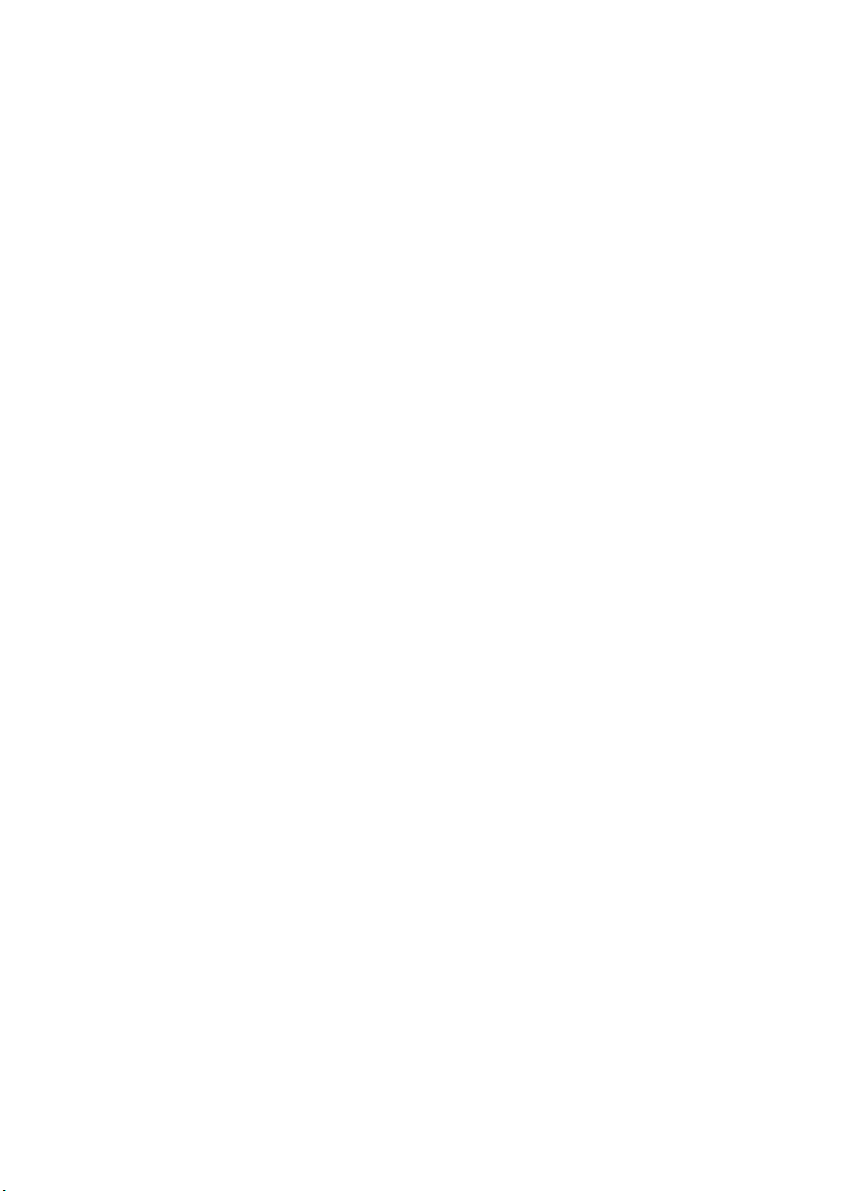
Índice
Capítulo 1. Conhecer o seu
computador ..............................1
Vista superior..................................1
Vista do lado esquerdo..................4
Vista do lado direito ......................5
Vista frontal.....................................6
Vista inferior ...................................7
Capítulo 2. Aspectos
básicos....................................10
Primeira utilização .......................10
Utilizar o transformador de
CA e a bateria................................12
Utilizar o touchpad ......................14
Utilizar o teclado ..........................15
Ligar dispositivos externos.........18
Teclas e botões especiais .............20
Indicadores de estado do
sistema ...........................................21
Proteger o computador................22
Gráficos alternáveis em dois
modos (apenas nos modelos
seleccionados)...............................23
Capítulo 3. Ligar à Internet....25
Ligação com fios...........................25
Ligação sem fios ...........................27
Capítulo 4. Sistema OneKey
Rescue ....................................29
Sistema OneKey Rescue ..............29
Anexo A. Instruções CRU .....31
Substituir a bateria .......................31
Substituir a unidade de disco
rígido..............................................33
Substituir a memória (apenas nos
modelos seleccionados)...............37
Remover a unidade óptica..........40
Marcas comerciais.................42
Índice remissivo.....................43
i
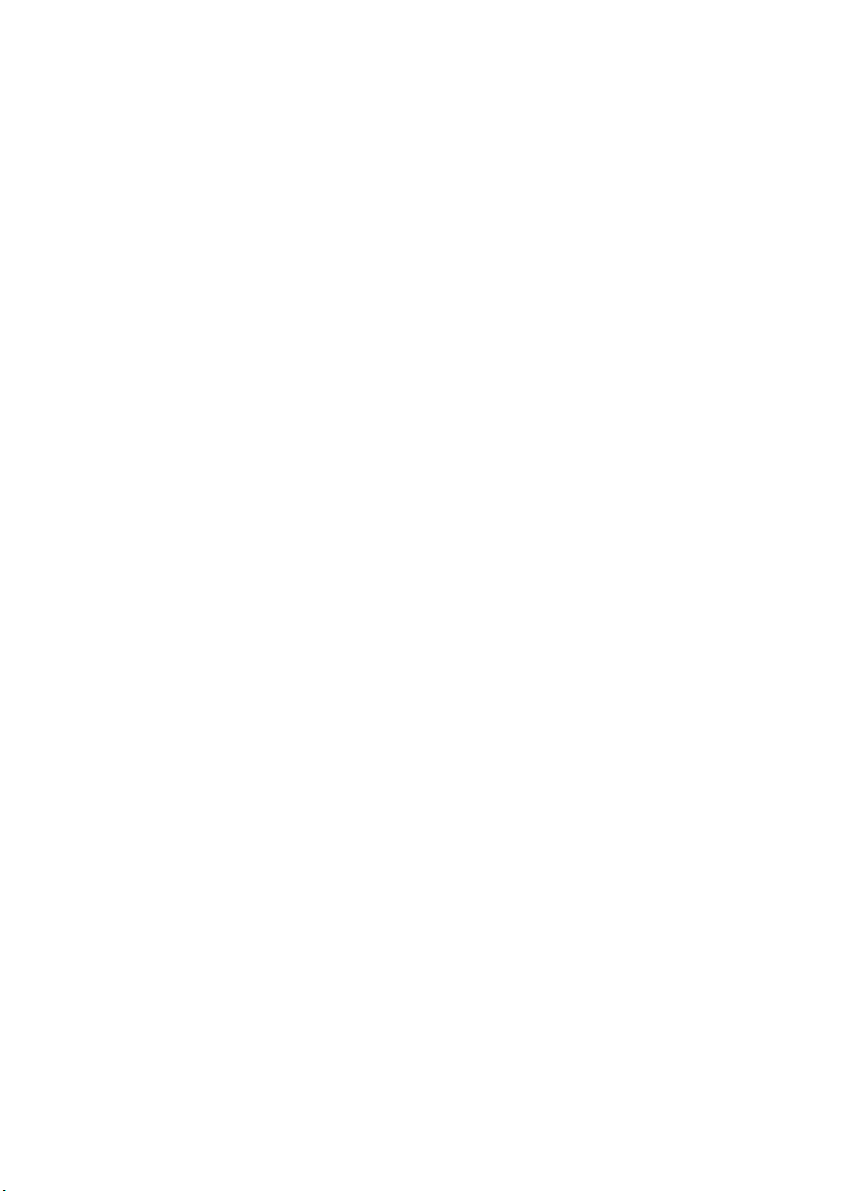
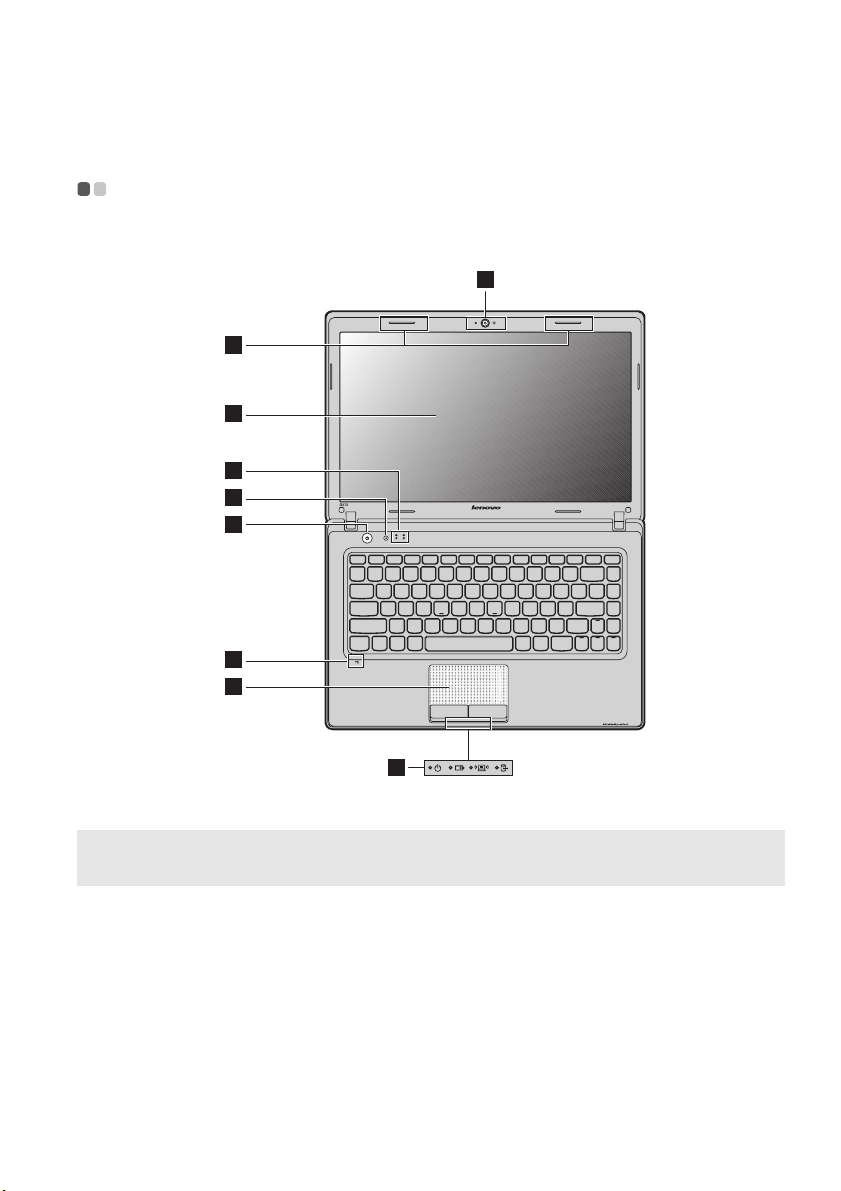
Capítulo 1. Conhecer o seu computador
Vista superior - - - - - - - - - - - - - - - - - - - - - - - - - - - - - - - - - - - - - - - - - - - - - - - - - - - - - - - - - - - - - - - - - - - - - - - - - - - - - - - - - - - - -
G470/G475
1
2
3
6
5
4
7
8
6
Nota: As ilustrações presentes neste manual poderão diferir do produto real. Tenha como
referência o produto real.
Atenção:
• NÃO abra o painel do monitor num ângulo superior a 130 graus. Ao fechar o painel do
monitor, tenha cuidado para NÃO deixar canetas ou quaisquer outros objectos entre o
teclado e o painel do monitor. Caso contrário, o painel do monitor poderá ficar danificado.
1
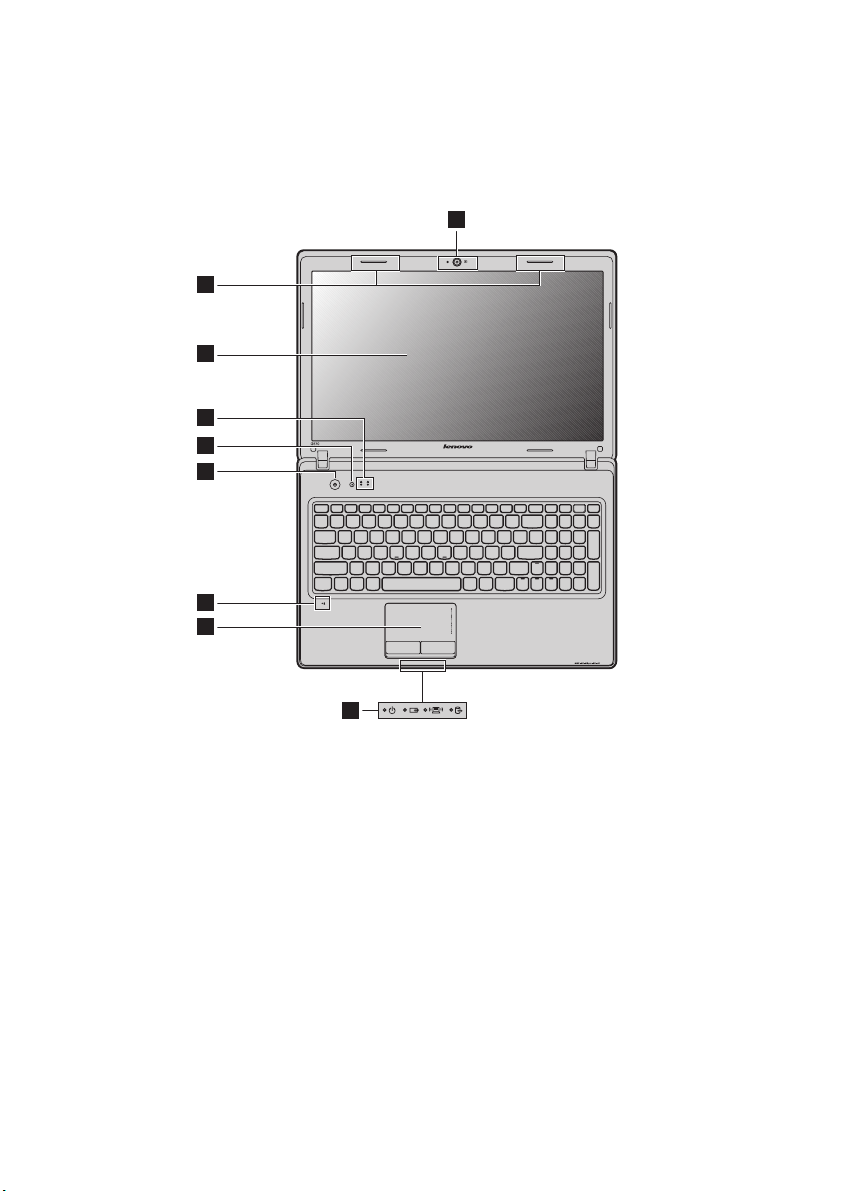
Capítulo 1. Conhecer o seu computador
c
G570/G575
2
3
6
5
4
7
8
1
Câmara integrada
a
Antenas do
b
módulo sem fios
(apenas nos
modelos
seleccionados)
Monitor do
computador
2
6
Utilize a câmara para comunicação por vídeo.
As antenas integradas asseguram uma recepção óptima
das radiocomunicações sem fios.
O monitor LCD com retroiluminação LED proporciona
um resultado visual brilhante.
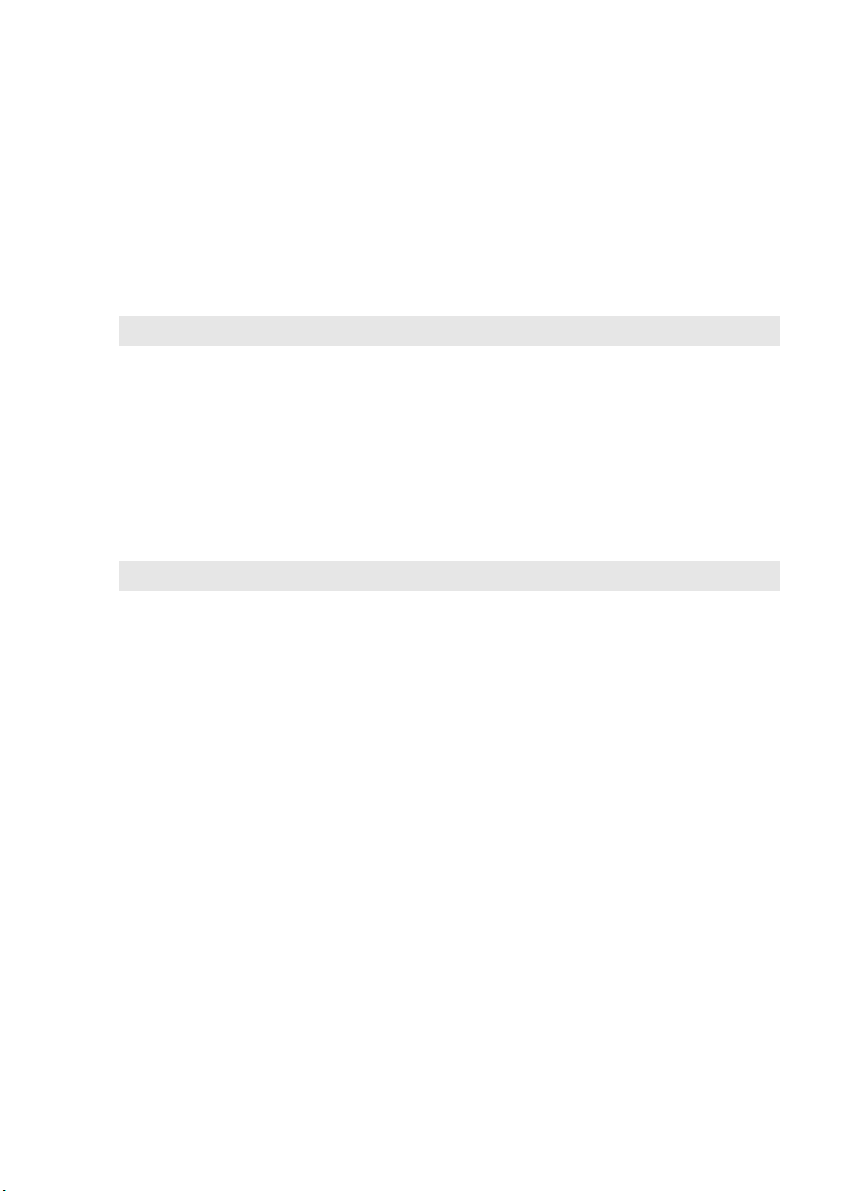
Capítulo 1. Conhecer o seu computador
d
Botão de
Pressione este botão para ligar o computador.
alimentação
Botão do sistema
e
OneKey Rescue
Nota: Para mais informações, consulte “Sistema OneKey Rescue” na página 29.
Indicadores de
f
estado do
Pressione este botão para abrir o sistema OneKey Rescue
(se o sistema OneKey Rescue tiver sido pré-instalado)
quando o computador é desligado.
Para mais informações, consulte “Indicadores de estado
do sistema” na página 21.
sistema
Microfone
g
integrado
Touchpad
h
Nota: Para mais informações, consulte “Utilizar o touchpad” na página 14.
O microfone integrado (com redução de ruído) pode ser
utilizado para videoconferências, narrações por voz ou
gravações de aúdio simples.
O touchpad funciona como um rato convencional.
3
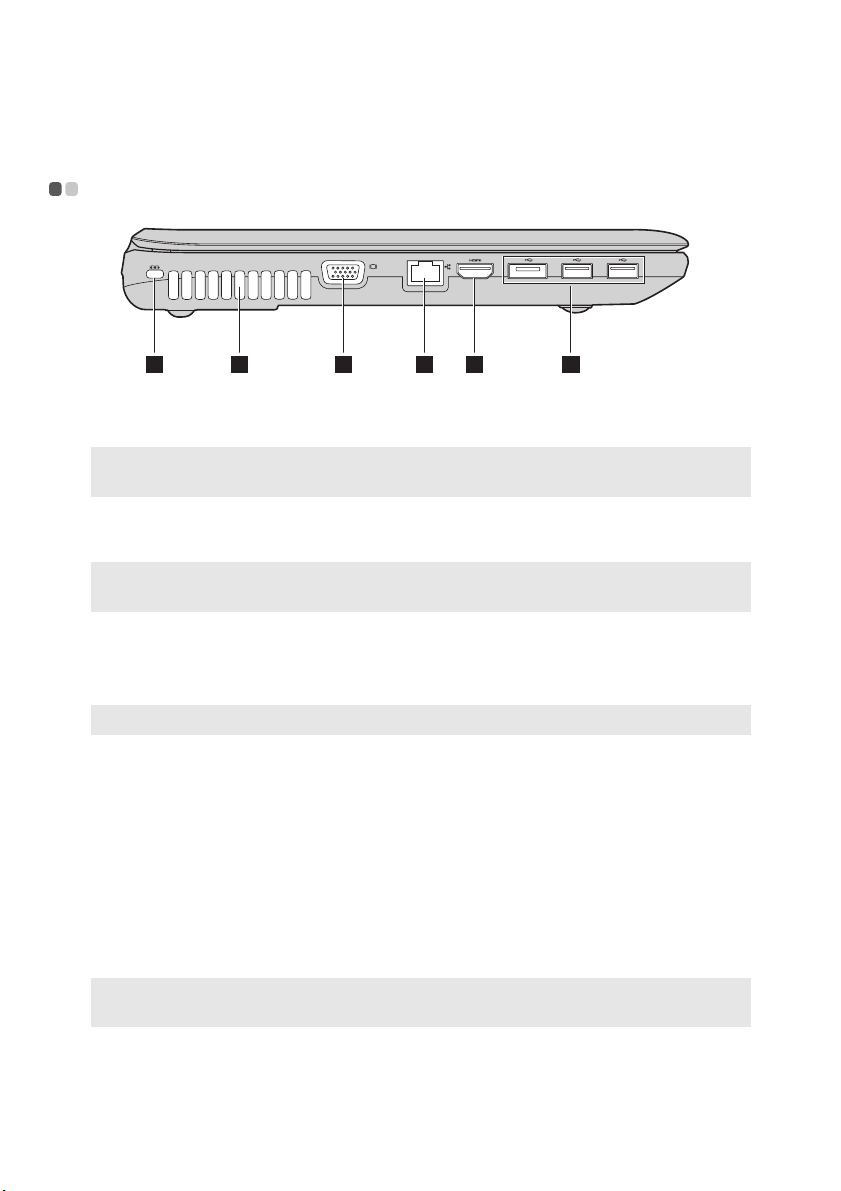
Capítulo 1. Conhecer o seu computador
c
Vista do lado esquerdo - - - - - - - - - - - - - - - - - - - - - - - - - - - - - - - - - - - - - - - - - - - - - - - - - - - - - - - - - - - - - - -
1 2 3 4 5 6
a
Ranhura
Fixe aqui um cadeado de segurança (não fornecido).
Kensington
Nota: Para mais informações, consulte “Fixar um cadeado de segurança (não fornecido)”
na página 22.
Aberturas de
b
Dissipam o calor interno.
ventilação
Nota: Certifique-se de que nenhuma das aberturas de ventilação se encontra bloqueada.
Caso contrário, poderá ocorrer um sobreaquecimento do computador.
Porta VGA
d
Porta RJ-45
Nota: Para mais informações, consulte “Ligação com fios” na página 25.
Porta HDMI
e
(apenas nos
Liga a dispositivos de visualização externos.
Esta porta liga o computador a uma rede Ethernet.
Liga a dispositivos com entrada HDMI, como um
televisor ou um monitor.
modelos
seleccionados)
(G470/G570)
Porta USB
f
Ligam a dispositivos USB.
(apenas nos
modelos
seleccionados)
Nota: Para mais informações, consulte “Ligar um dispositivo USB (universal serial bus)” na
página 19.
4
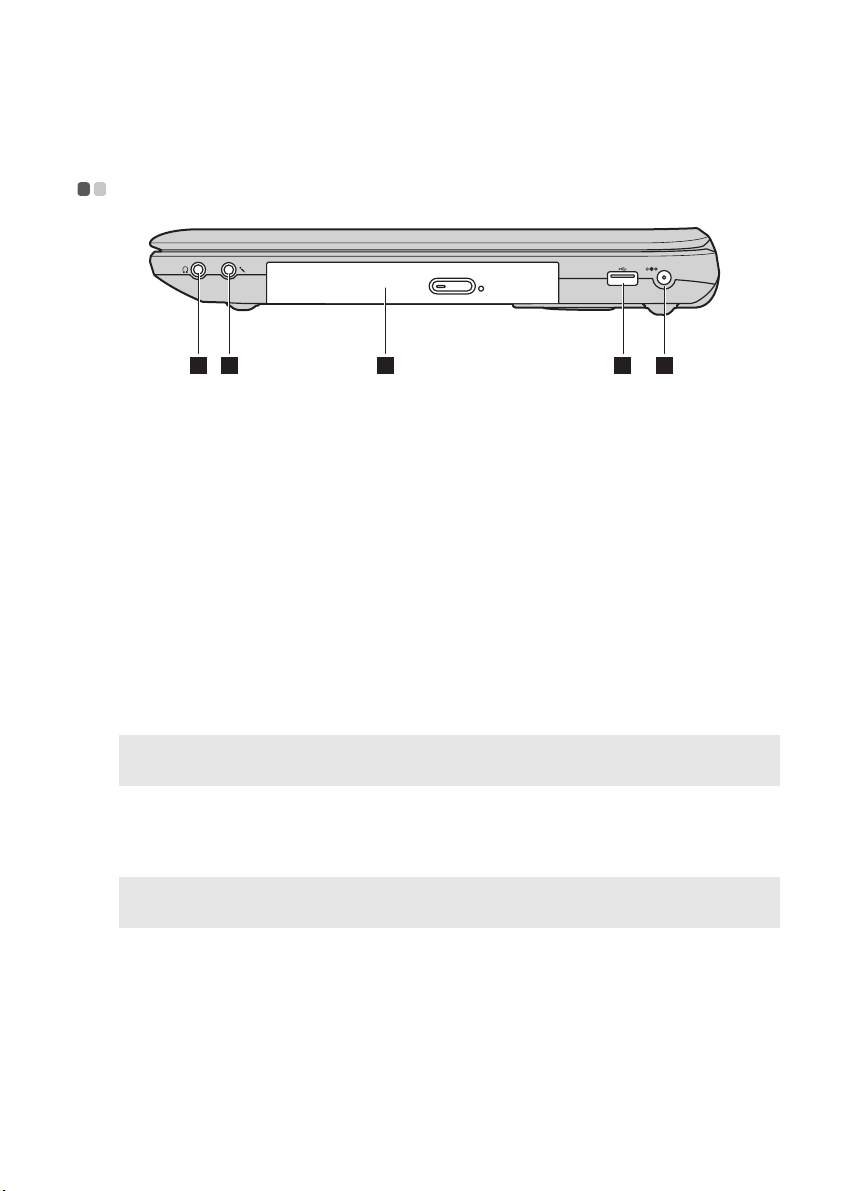
Capítulo 1. Conhecer o seu computador
c
Vista do lado direito - - - - - - - - - - - - - - - - - - - - - - - - - - - - - - - - - - - - - - - - - - - - - - - - - - - - - - - - - - - - - - - - - - - - - -
1 2 3 4 5
Tomada para
a
Liga-se a auscultadores externos.
auscultadores
Atenção:
• Ouvir música a um volume elevado durante períodos de tempo prolongados poderá
danificar a audição.
Tomada para
b
Liga-se a microfones externos.
microfone
Unidade óptica
Porta USB
d
Lê/grava discos ópticos.
Liga a dispositivos USB.
(apenas nos
modelos
seleccionados)
Nota: Para mais informações, consulte “Ligar um dispositivo USB (universal serial bus)”
na página 19.
Tomada do
e
Ligue o transformador de CA aqui.
transformador de
CA
Nota: Para mais informações, consulte “Utilizar o transformador de CA e a bateria” na
página 12.
5
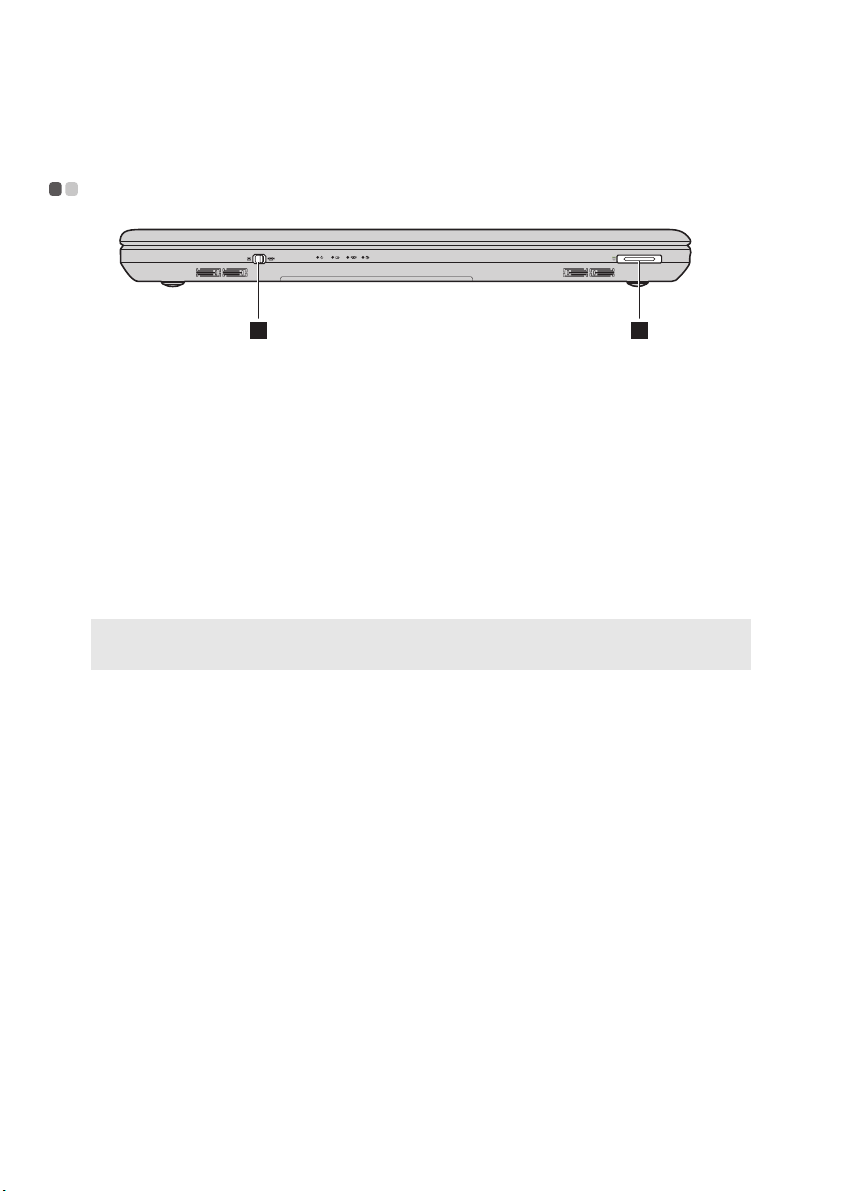
Capítulo 1. Conhecer o seu computador
Vista frontal - - - - - - - - - - - - - - - - - - - - - - - - - - - - - - - - - - - - - - - - - - - - - - - - - - - - - - - - - - - - - - - - - - - - - - - - - - - - - - - - - - - - - - - - - -
1 2
Interruptor do
a
dispositivo sem
Utilize este interruptor para ligar/desligar o rádio sem
fios de todos os dispositivos sem fios do computador.
fios integrado
(apenas nos
modelos
seleccionados)
Ranhura para
b
Insira cartões de memória (não fornecidos) aqui.
cartão de memória
(apenas nos
modelos
seleccionados)
Nota: Para mais informações, consulte “Utilizar cartões de memória (apenas nos modelos
seleccionados) (não fornecidos)” na página 18.
6
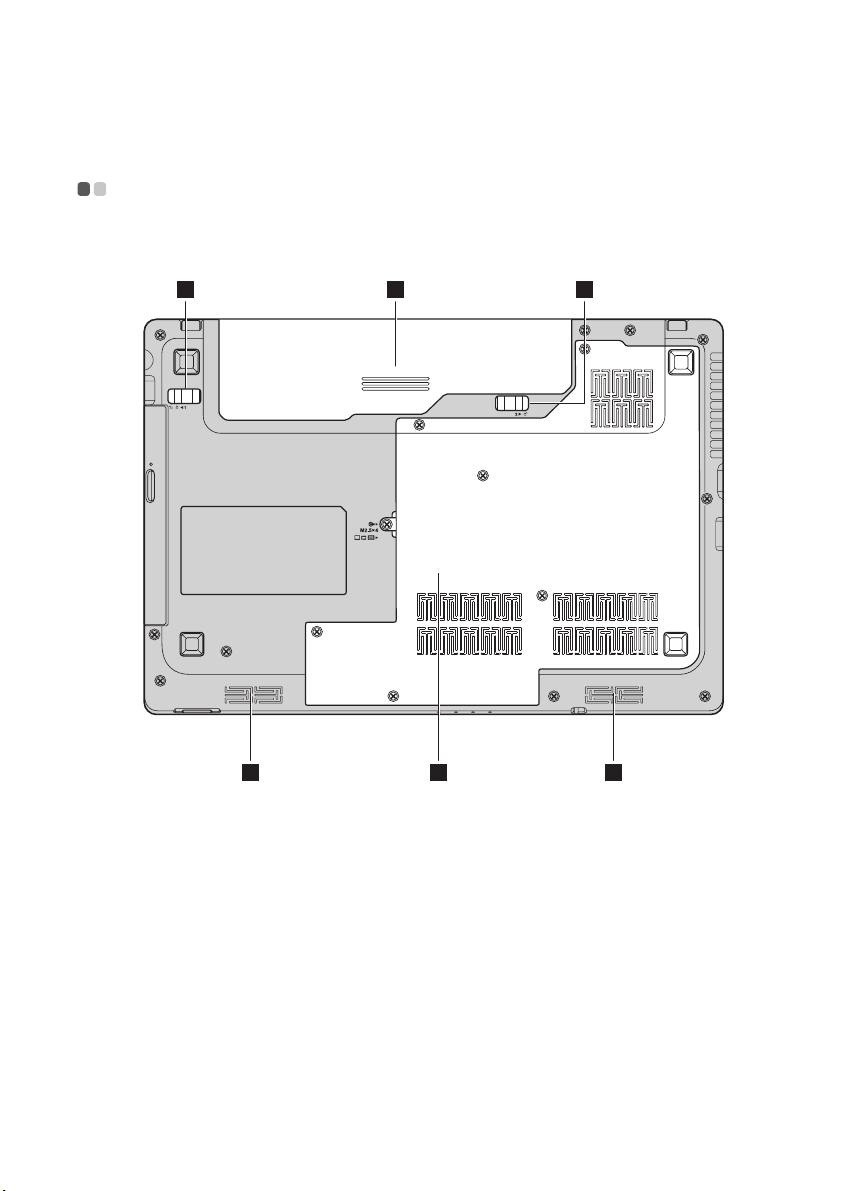
Capítulo 1. Conhecer o seu computador
Vista inferior - - - - - - - - - - - - - - - - - - - - - - - - - - - - - - - - - - - - - - - - - - - - - - - - - - - - - - - - - - - - - - - - - - - - - - - - - - - - - - - - - - - - - - - -
G470/G475
1 2 3
45 5
7
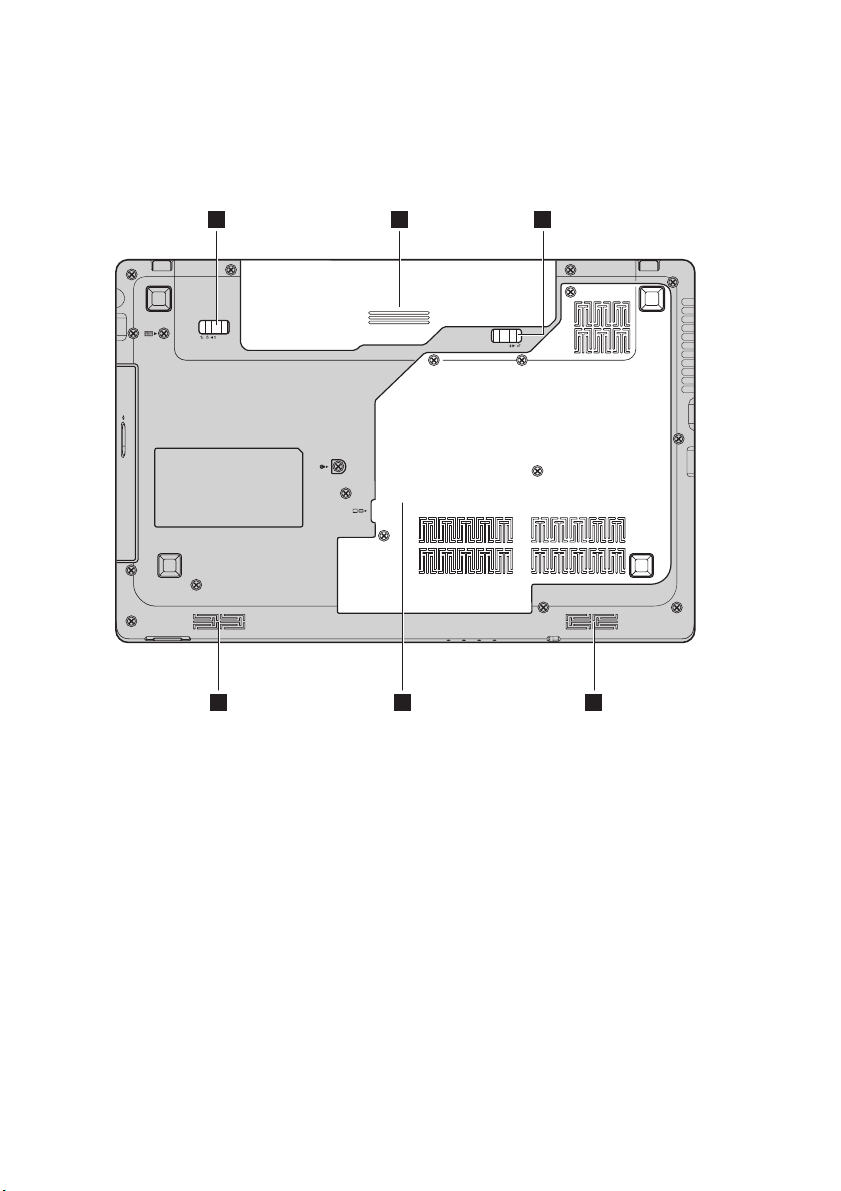
Capítulo 1. Conhecer o seu computador
G570/G575
1 2 3
45 5
8
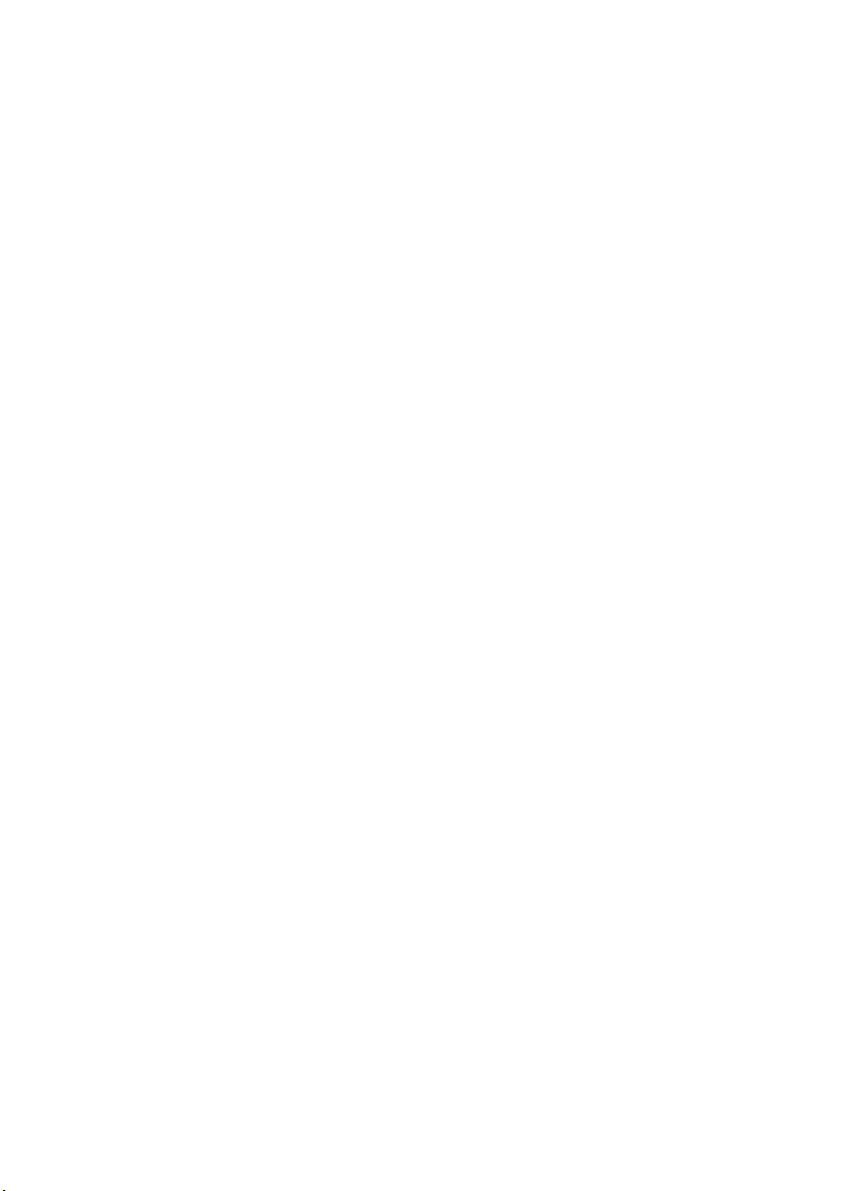
Capítulo 1. Conhecer o seu computador
c
Lingueta da
a
bateria - manual
Bateria
b
Lingueta da
bateria accionada por
mola
Compartimento
d
da Unidade de
disco rígido
(HDD)/Memória/
CPU (Unidade de
processamento
central)/ranhura
para Mini PCI
Express Card
Altifalantes
e
(apenas nos
modelos
seleccionados)
A lingueta da bateria manual é utilizada para manter a
bateria fixa no devido lugar.
Para mais informações, consulte “Utilizar o transformador
de CA e a bateria” na página 12.
A lingueta da bateria accionada por mola mantém a
bateria fixa no devido lugar.
Os altifalantes estéreo proporcionam um som rico e
poderoso.
9
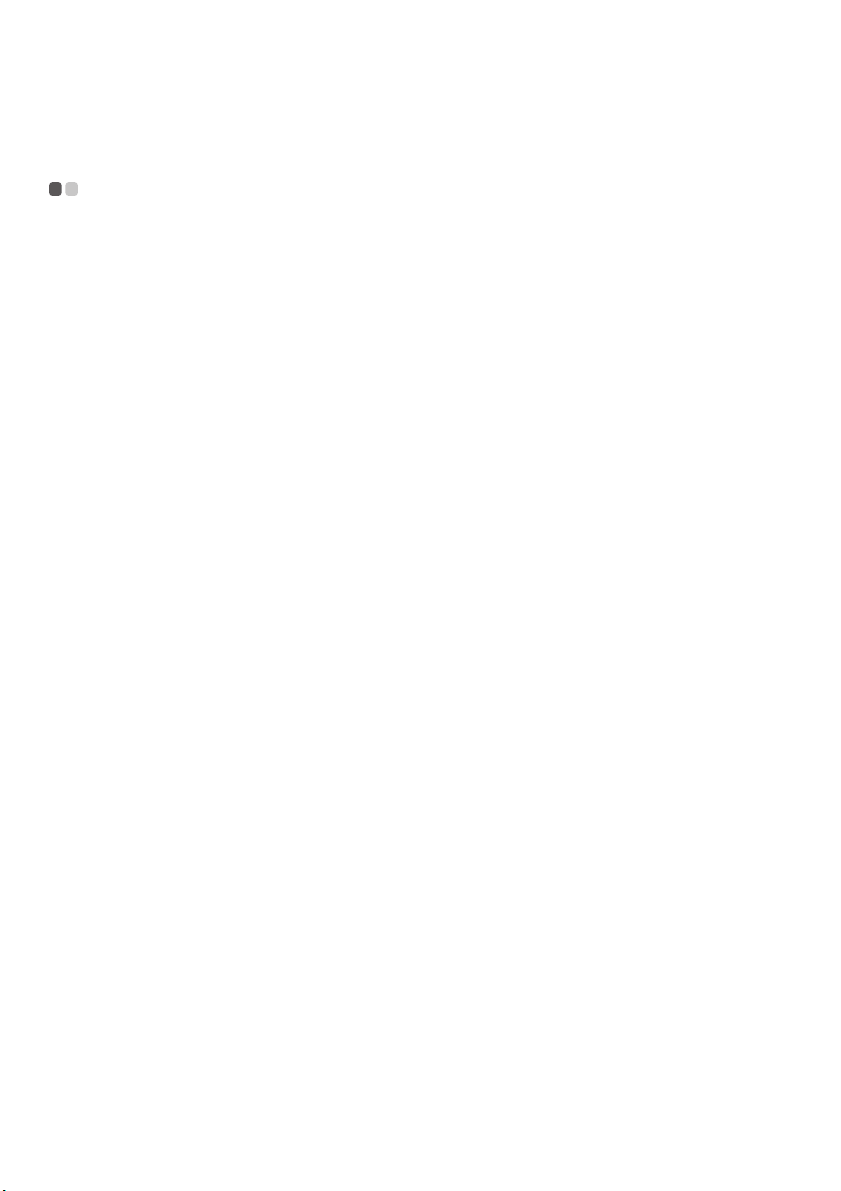
Capítulo 2. Aspectos básicos
Primeira utilização
- - - - - - - - - - - - - - - - - - - - - - - - - - - - - - - - - - - - - - - - - - - - - - - - - - - - - - - - - - - - - - - - - - - - - - - - - - - - - - - - -
Ler os manuais
Leia os manuais fornecidos antes de utilizar o computador.
Ligar à alimentação eléctrica
A bateria fornecida não está totalmente carregada no momento da compra.
Para carregar a bateria e começar a utilizar o seu computador, introduza a
bateria e ligue o computador a uma tomada eléctrica. A bateria é
automaticamente carregada enquanto o computador estiver ligado a uma
fonte de alimentação CA.
Instalar a bateria
Consulte o Folheto de Instalação fornecido para saber como instalar a bateria.
Ligar o computador a uma tomada eléctrica
1
Ligue o cabo de alimentação ao transformador de CA.
2
Ligue o transformador de CA à tomada do transformador de CA do
computador com segurança.
3
Ligue o cabo de alimentação a uma tomada eléctrica.
Ligar o computador
Pressione o botão de alimentação para ligar o computador.
Configurar o sistema operativo
Pode necessitar de configurar o sistema operativo quando o utilizar pela
primeira vez. O processo de configuração pode incluir os seguintes
procedimentos.
• Aceitar o acordo de licença de utilizador final
• Configurar a ligação à Internet
• Registar o sistema operativo
• Criar uma conta de utilizador
10
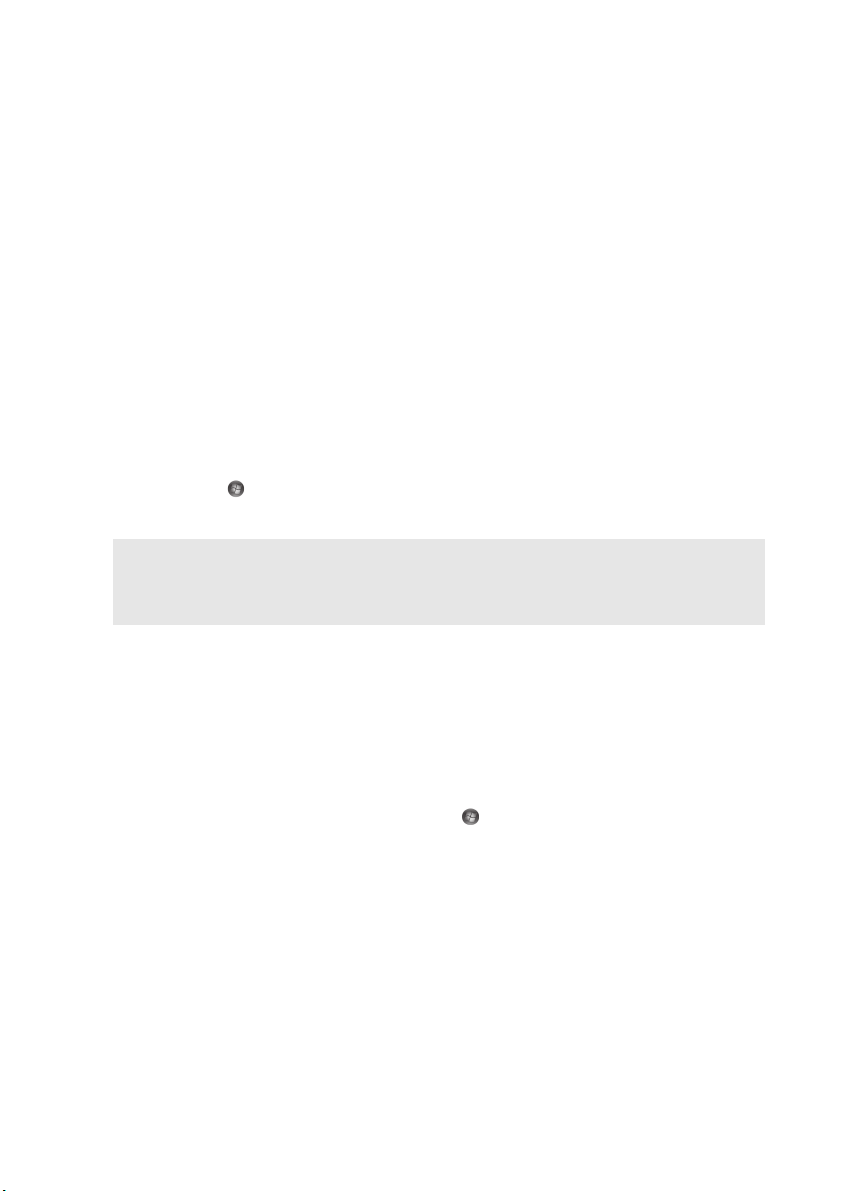
Capítulo 2. Aspectos básicos
Colocar o computador em modo de suspensão ou encerrar
Quando terminar a utilização do seu computador, pode colocá-lo em modo
de suspensão ou encerrá-lo.
Colocar o computador em modo de suspensão
Se apenas deixar de utilizar o computador durante breves instantes, coloqueo em modo de suspensão.
Quando o computador se encontra em modo de suspensão, pode reactivá-lo
rapidamente para retomar a sua utilização, não necessitando de efectuar o
processo de inicialização.
Para colocar o computador em modo de suspensão, realize uma das
seguintes operações.
• Clique em e seleccione Suspender a partir do menu Iniciar.
•Pressione Fn + F1.
Nota: Aguarde até o indicador luminoso de alimentação começar a ficar intermitente
(indicando que o computador se encontra no modo de suspensão) antes de mover o
computador. Mover o computador enquanto o disco rígido se encontra em rotação
poderá danificar o disco, provocando a perda de dados.
Para reactivar o computador, realize uma das seguintes operações.
• Pressione o botão de alimentação.
• Pressione qualquer tecla do teclado.
Encerrar o computador
Se não pretender utilizar o computador durante um ou dois dias, encerre-o.
Para encerrar o computador, clique em e seleccione Encerrar a partir do
menu Iniciar.
11
